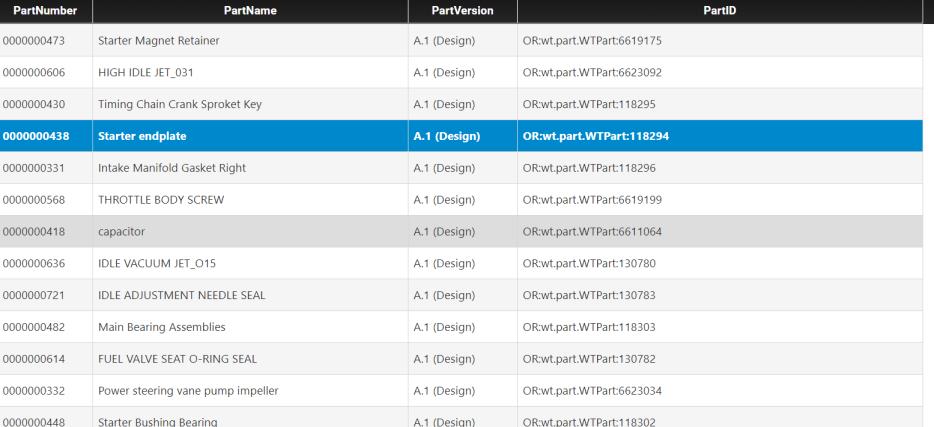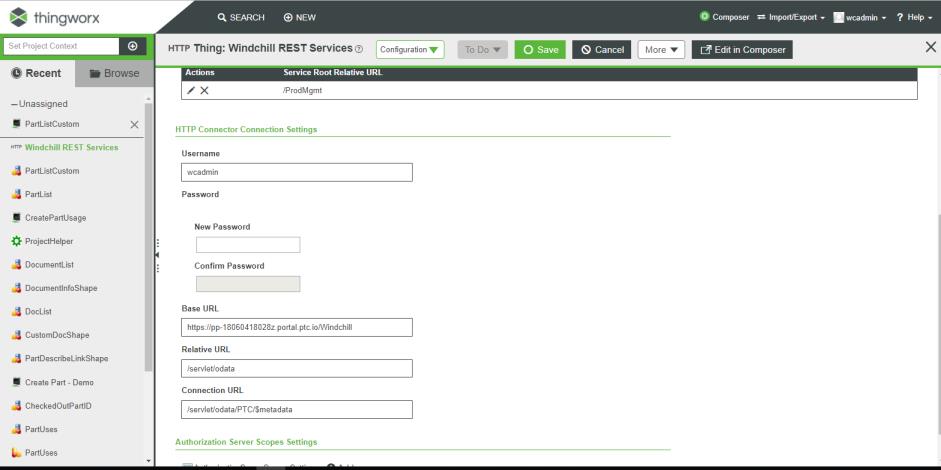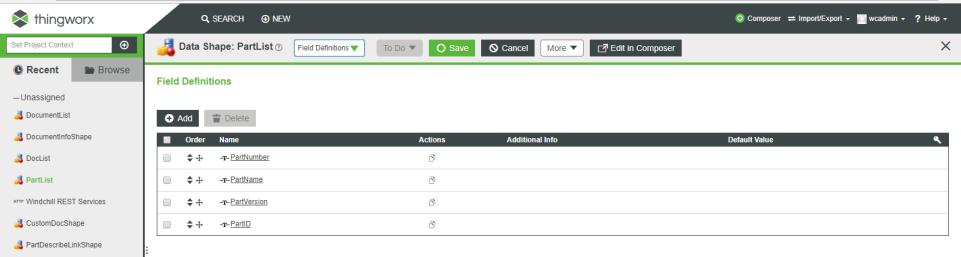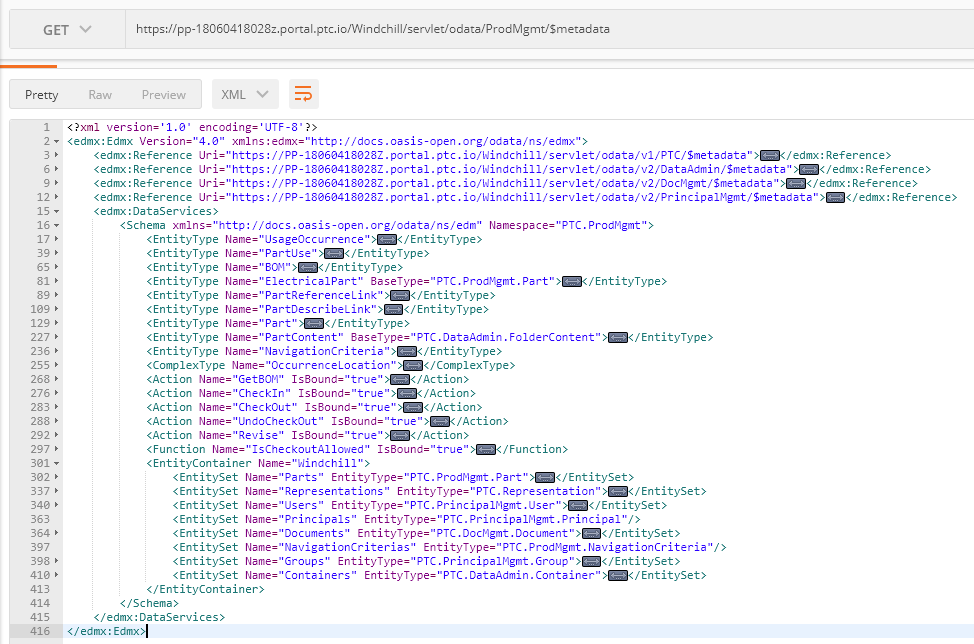从头开始为 ThingWorx Navigate 创建新任务
创建自定义任务需要掌握
自定义事前准备主题中提到的必备知识。
任务构建块
您的任务由几个基本部分组成:
• 混搭 - 任务的用户界面。
• ThingWorx Navigate 服务 - 执行操作的 Java 或 Java 脚本。服务在 ptc-windchill-OData-connector 上。
• Windchill - 您的数据源。
• Windchill REST 服务, 也称为 WRS。
|
|
• ThingWorx Navigate 8.5 引入可重用组件,这些组件是用于构建 ThingWorx 混搭的新元素。这些组件作为 BETA 版本发布,具有有限的文档,可供测试。不建议在生产环境中使用它们。
• 早期版本的 ThingWorx Navigate 已使用 RestEasy 服务访问 Windchill 中的数据。RestEasy 服务是旧版服务,在将来的版本中将被弃用。此示例使用基于 OData 的 Windchill Rest 服务 (WRS),建议您使用相同的服务。有关如何使用 WRS 以及如何添加自定义服务的信息,请参阅 Windchill 安装的自定义部分。
|
概述
我们将使用示例来演示如何将任务的构建块合并到工作混搭中。此示例显示 Windchill 部件及其属性的列表。下面是任务完成后的外观:
最好先在开始之前计划任务的功能和布局。然后,您将了解数据在 UI 中的显示方式、用于演示此数据的面板以及与面板一起使用的服务。
许多端点(例如:
getPart (/ProdMgmt/Parts GET) 和
createPartinParts (/ProdMgmt/Parts POST))在 WRS 域中已可用。在本示例中,我们将利用这些服务。如果要进一步了解如何创建您自己的服务,请首先参阅 ThingWorx 帮助主题:
事物服务。您也可以在 Windchill 扩展指南中找到一些常用服务的步骤。
在 ThingWorx Composer 中创建混搭
在 ThingWorx Composer 中,创建用于显示数据的用户界面。
1. 创建新混搭。
2. 配置混搭的布局,使其与简介中显示的图像相匹配。
3. 添加必要的小组件。
设置与 ProdMgmt 服务通信的 OData 连接器实例
设计混搭后,您需要提供所显示信息的源。
1. 在 ThingWorx 中创建名为 Windchill REST Services 的新事物。在“基本事物模板”下选择 ODataConnector。
2. 转至事物的
“配置”选项卡并填写基本 URL、相对 URL 和连接 URL。基本 URL 和相对 URL 一起构成了连接到服务器的完整 URL。连接 URL 用于检查系统之间的连接。单击
“保存”。
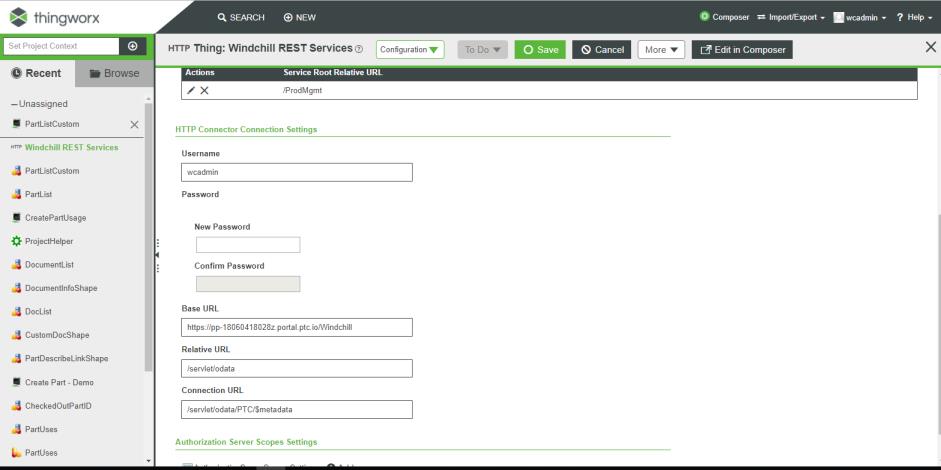
3. 在 ThingWorx 中创建所需的数据形状。数据形状用于描述模型的数据部分。此示例显示 PartNumber、PartName、PartVersion 和 PartID 等属性。为了表示这些属性,请创建数据形状 PartList 并添加这些字段定义。
请标识提供部件列表的端点,并配置路由服务
在此步骤中,我们将添加路由服务以使混搭工作。在
ThingWorx 中选择端点之前,建议您了解实体数据模型中的服务所呈现的关系。下面是产品管理领域中的服务呈现的类型、属性和关系的说明示例。如图所示,我们有一个实体类型为
Part 的实体集
Parts。通过在 OData 服务中定义的路径访问此实体集,我们可以访问
Parts 的所有属性。有关此内容的详细信息,请参阅 WRS 文档。
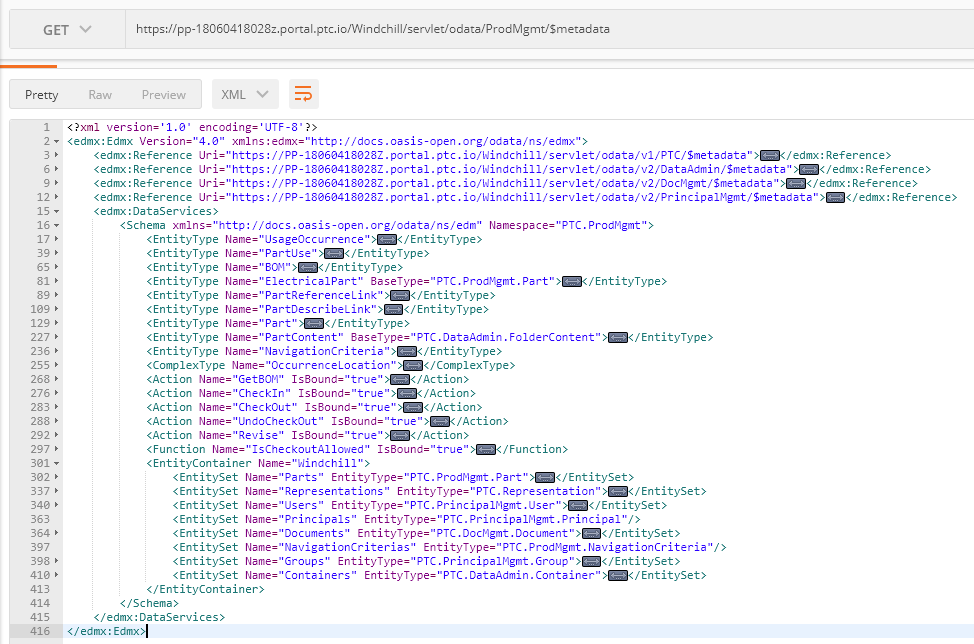
1. 在路由信息中搜索端点 getParts (/ProdMgmt/Parts GET)。通过选择 getParts 端点创建新的 API 映射。
2. 选择数据形状 PartList 以映射要在混搭中显示的属性。
从混搭调用服务以在栅格中加载部件列表
现在,我们已创建了新的路由服务,我们需要将这些服务连接到混搭。在本步骤中,我们将添加使混搭正常工作所需的数据源和服务。
1. 转至混搭,然后单击“设计”选项卡。
2. 通过在
“数据”选项卡中单击

来添加新的数据源。
3. 选择服务
getPartList 以在混搭中显示部件列表。选中
混搭已加载?复选框可在数据加载后立即显示数据。

查看新任务
1. 单击“查看混搭”。您的新任务随即打开。祝贺您!
2. 现在,您可以将任务添加到
ThingWorx Navigate 登陆页面,并加以定制。请参阅主题
向主页添加自定义任务。